Youve los oía en las pistas de baile innumerables filtros barre lentamente el aumento de las profundidades, todos los altos se filtran de manera theres frecuencias No queda nada más profundas, o incluso lentamente adelgazamiento de salida el peso de una canción para crear un mayor impacto cuando los soltar hits. DJs hacer esto con facilidad debido a que las consolas que utilizan tienen ecualizadores incorporados. Cuando se producen, filtrado manta como esto se hace generalmente a través de una mezcla completa de dos canales, pero lo que si quieres conseguir este efecto cuando aún estaba en el propio proyecto? En este artículo, la enfermedad le muestran cómo puede crear fácilmente este mismo efecto, mientras que la producción, pero con más opciones que la mayoría de los DJs, ya se puede elegir selectivamente que rastrea en la canción para filtrar.
Select Tracks Actualmente ajustada para la salida estéreo
En primer lugar abrir una canción que desee procesar. Pulse la tecla X para abrir el mezclador. Mira la fila de salida de cualquier pista que muestra su salida como necesidades Stereo Out a ser redirigida. Todos los demás deben dejarse como está. Ir pista por pista en el mezclador y seleccione cada uno que se ajusta a Stereo Out de la celebración de la Comandancia
Re-ruta seleccionada pistas a un autobús vacío
Una vez seleccionadas todas las pistas, haga clic y mantenga en una de las salidas (que muestra actualmente Stereo Out) y modificarlo para que el próximo autobús sin usar. Si fueras cuidado de no perder la selección, todas las pistas que escogiste cambiarán al bus seleccionado. Una vez que hayas hecho esto, el autobús ha elegido será añadida a la mezcladora.
Seleccione la pista de bus y Añádelo al área de trabajo
Encuentra el autobús / aux en el mezclador (su probablemente en el lado derecho). Su fácil de detectar porque es la única pista en el mezclador que actualmente tiene salida estéreo configurado como salida. Haga doble clic en el fondo de la pista y volver a nombrarlo DJ Filtro. Ahora Control y haga clic (o clic derecho) la propia pista y seleccione Crear Track. Que se añadirá al área de trabajo con ese nombre.
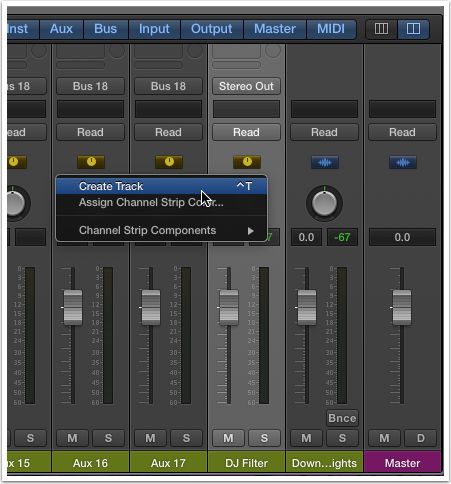
Añadir un ecualizador y Start Filtrado
Cierre el mezclador ahora. Usted ya debe estar seleccionado en el camino correcto. El DJ Filtro / autobús que acaba de crear es el lugar donde se llevará a cabo todo el filtrado. Añadir un ecualizador de canal a la parte superior de su pista en el Inspector, y encienda el filtro High Cut haciendo clic en el botón (debajo del menú de la vista a la derecha). Ahora pulse la tecla A para alternar entre la vista de automatización en todas las pistas. Desde el menú de selección de automatización, ir al menú EQ de canal, luego en el valor muy superior denominada High Cut. El valor se ajusta completamente hacia arriba. Simplemente haga clic ahora para crear pendientes descendentes que filtrará todas las frecuencias altas de la pista! Crear pistas rápidas que devuelven la pista de nuevo a su estado original. Considere el uso de un corte bajo en lugar de tirar todo el peso de su pista.
Decida las pistas que no quiero a Filtro
Desean algunos de pistas podrían quedarse fuera del autobús filtrado? Cuando el filtrado de paso bajo, por ejemplo, dejando un solo sonido de alta como un hi-hat puede recordar al oyente que la elevada energía estará de regreso con una venganza. Usted puede tomar fácilmente cualquier pista del autobús de filtrado mediante la apertura de la mesa de mezclas y el cambio de su salida de nuevo a Stereo Out.
Consejos
Si usted no ha utilizado ningún autobuses / envía en su canción, entonces este proceso no podría ser más fácil. Simplemente Comando + clic en todas las pistas que desea procesar juntos directamente en el Organizar / área de trabajo, a continuación, en el menú Lógicas Track seleccione Crear Track pila y elija "Suma Stack" (o pulse Mayús-Comando-G). La pista superior de la pila pista puede ser utilizado como el bus DJ filtro (como se describió anteriormente).
Si usted está comenzando una nueva canción y usted piensa usted querrá utilizar esta técnica, sólo tiene que seleccionar el primer autobús disponible como la salida de las pistas directamente en la ventana Nueva pista (en Detalles). Usted puede hacer esto tanto para las pistas de audio y sus pistas de instrumentos de software, y Lógica recordará el ajuste de salida de las nuevas canciones que cree.
Gracias por leer!


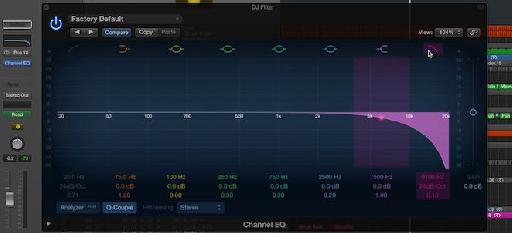


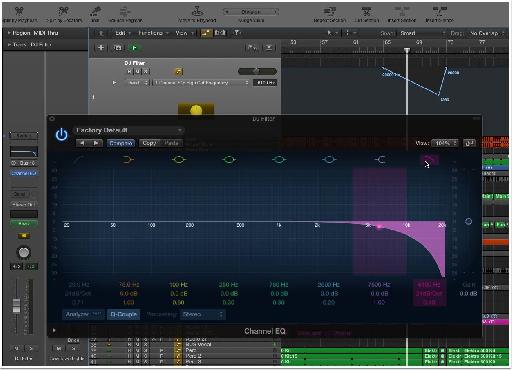
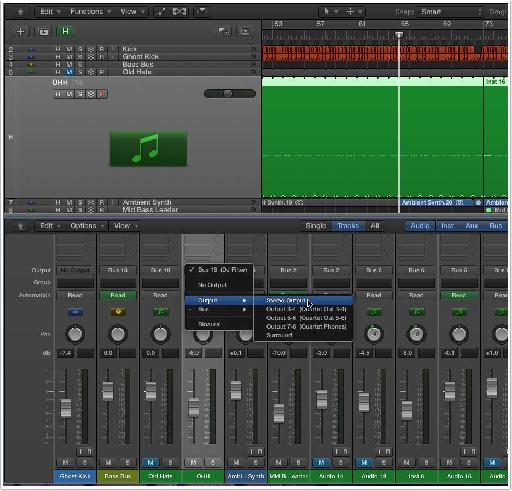
 © 2024 Ask.Audio
A NonLinear Educating Company
© 2024 Ask.Audio
A NonLinear Educating Company
Discussion
Want to join the discussion?
Create an account or login to get started!